楕円の描き方
やること
この教材では、 Jasmine Tea のプログラムで画面上に楕円を描く方法を学びます。これにより、画面上にさまざまな形や大きさの楕円を描画できます。
ステップ1
エディターに以下のプログラムを入力してみましょう。
oval (50,50)-(150,100),2
oval (200,50)-(300,200),4,3
oval (300,200)-(600,300),5ステップ2
エディターの右下にある「▶実行」ボタンを押すと、入力したプログラムが実行されます。実行した後は、画面の右上にある「ドキュメント」タブを押して、ここに戻ってきてください。
では、「▶実行」ボタンを押してください。
ステップ3
実行画面に以下のように表示されたら成功です。
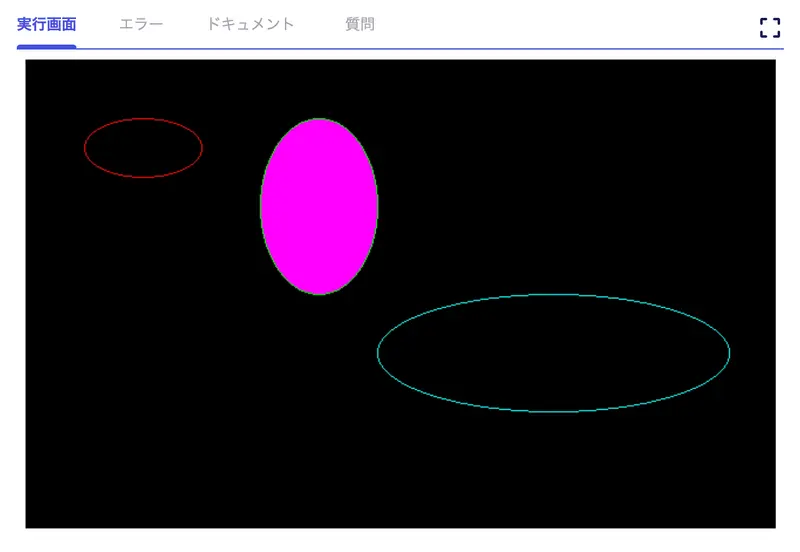
指定した座標に、色や枠線の太さが異なる楕円が描画されます。
ステップ4
実行したプログラムを解説します。
使っている命令の簡単な紹介
-
ovalは指定した座標を結ぶ矩形内に楕円を描く命令。書式はoval (x1,y1)-(x2,y2),color,fillです。-
(x1, y1): 楕円を描く矩形の左上の座標。 -
(x2, y2): 楕円を描く矩形の右下の座標。 -
color: 楕円の枠線の色を指定する色番号。 -
fill: (省略可能)楕円を塗りつぶす色番号。
-
- 色の番号は、0~37 まで使えます。色番号と実際の色は、 使用可能な色 のページに掲載されています。
プログラムで行われていること
-
oval (50,50)-(150,100),2で座標(50,50)から(150,100)の矩形内に色番号2の楕円を描画します。 -
oval (200,50)-(300,200),4,3で座標(200,50)から(300,200)の矩形内に色番号4、枠線の塗りつぶし色番号3の楕円を描画します。 -
oval (300,200)-(600,300),5で座標(350,100)から(450,200)の矩形内に色番号5の楕円を描画します。
学ぶべきこと
- 楕円を描画する方法。
- 楕円の色や塗りつぶし色を調整する方法。
チャレンジ
- 別の座標を指定して、新しい位置に楕円を描画してみましょう。
- 色番号や塗りつぶしの色を変更して、異なる見た目の楕円を作成してみましょう。
- 複数の楕円を組み合わせて、ユニークなデザインを描いてみましょう。
レッスン完了
おめでとうございます!
楕円の描き方のレッスンを終了しました!
次のレッスンも頑張りましょう。